电脑如何恢复被删图片?这4个方法别错过!
目录
在这个信息时代,图片已经成为我们记录生活、分享经验、沟通交流的重要工具。有时候,我们可能会因为误删除或者格式化存储设备而失去珍贵的图片。
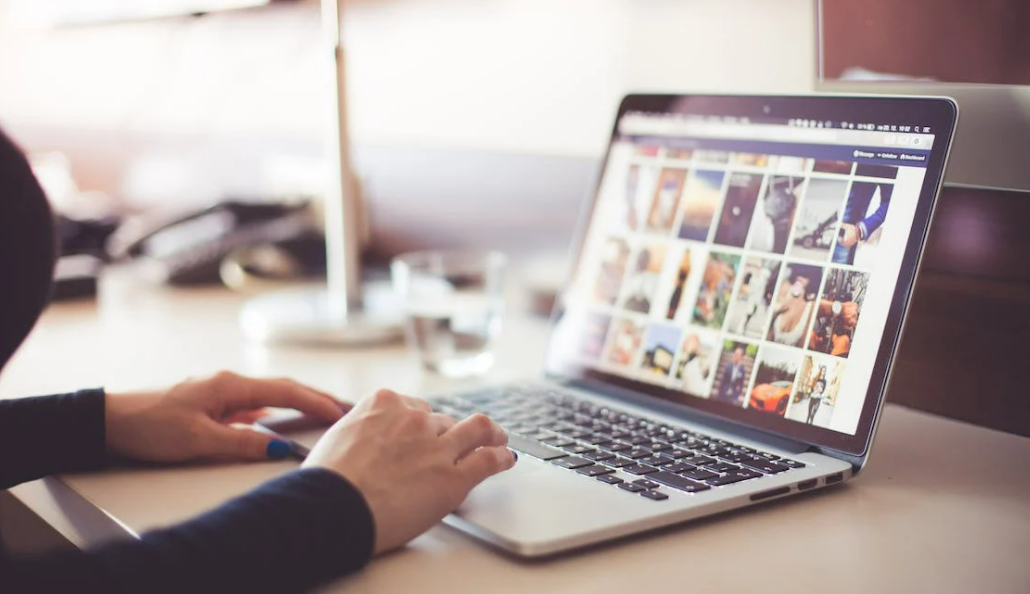
今天就有小伙伴来找小编,咨询保存在电脑里的很多照片不知道是被误删了还是其他什么原因,莫名其妙就消失了。有没有什么方法找回这些丢失的图片?其实恢复的办法很简单,小编已经为大家总结了几种恢复方法,希望能帮到大家。
方法一:借助回收站恢复图片
电脑上的图片误删了怎么恢复?在Windows系统中,回收站是一个非常重要的功能,在没有被清空的情况下,它可以有效地帮助我们找回误删的文件或图片,具体步骤如下:
步骤1:打开电脑桌面上的回收站图标,在回收站中查找并选择需要恢复的图片文件;
步骤2:右键点击需要恢复的图片文件,并选择【还原】选项;
步骤3:等待还原过程完成,丢失的图片就会恢复到原来的位置。
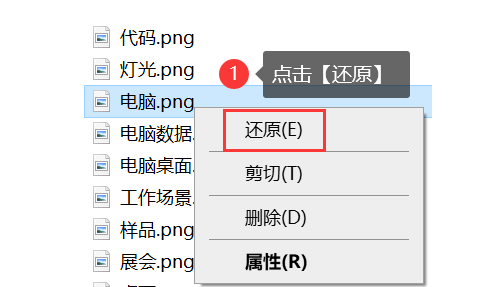
方法二:借助以前的版本恢复图片
在回收站被清空的情况下,删除的图片怎么恢复?如果事先在电脑上开启了以前的版本功能,可以尝试使用该功能恢复丢失的图片。
步骤1:找包含删除图片的文件夹,进入其【属性】;
步骤2:切换至【以前的版本】选项卡,找到文件删除之前的版本,将其恢复。
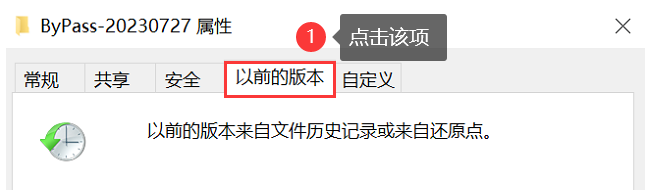
方法三:借助专业软件恢复图片
如果误删的图片比较重要,建议用户使用比较专业的方法完成恢复图片的操作。推荐使用牛学长Windows数据恢复工具。这款软件拥有专业的恢复功能,在发现图片被误删后及时对数据进行扫描,会有更大的可能性扫描到需要恢复的数据。
并且软件是支持免费试用的,如果不确定图片是否能被恢复,可以先使用软件进行免费扫描。软件操作如下。
步骤1:下载安装好牛学长Windows数据恢复工具,启动后主界面如下图所示,选择需要恢复数据的磁盘。

步骤2:扫描和预览。选择好要扫描的数据类型后,点击“扫描”,软件将会将选择位置彻底扫描。

扫描完成后,软件将列出所选位置中的所有已删除文件,点击“文件视图”,即可查看按照数据类别显示的所有数据。

步骤3:恢复数据。勾选需要恢复的数据,然后单击“恢复”按钮选择恢复数据到指定文件夹即可恢复被删除的文件。

方法四:借助备份恢复图片
如果在文件删除之前有备份过重要的数据。那么图片恢复就比较简单,用户可以通过先前备份过的图片,将其重新复制到电脑上,即可轻松完成恢复。
图片对每个用户来说都有不一样的意义,如果图片丢失了,确实会让我们感到很焦急。如果图片文件丢失,可以尝试使用小编上文分享的恢复图片方法。希望这些方法可以帮助大家恢复删除图片。